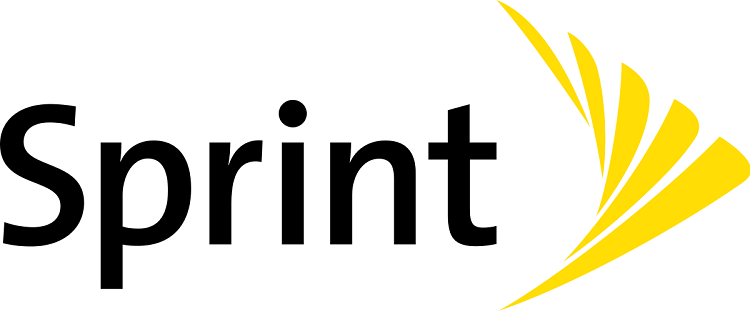Sprint Corporation е американска телекомуникационна мрежова компания, която някога е била четвъртата по големина мрежа в Америка, използвана от хората. Това е средство за комуникация чрез съобщения, безжични гласови повиквания и дори чрез интернет.
Въпреки това, не всички услуги и функции са достъпни на всички места. Предлагат се различни пакети на различни цени. Някои дори включват членство в Amazon Prime, Hulu и други платформи.
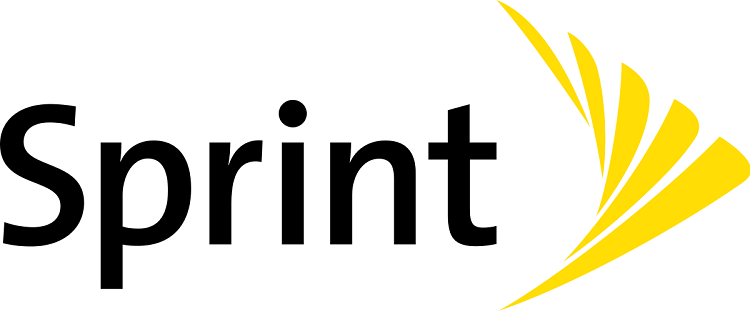
Съдържание
Sprint Com Activate: Как да активирате Sprint на смарт устройства На адрес sprint.com/activate
Има много марки мобилни устройства като Apple, Samsung, One-Plus, Google pixel и други, които можете да намерите в Sprint. Предлага се широка гама, която включва скъпи, както и бюджетни модели.
През 2019 г. Sprint вече не остава самостоятелна корпорация, тъй като Министерството на правосъдието на САЩ одобри и обяви сливането на Sprint с T-mobile. За да използвате мощните функции и услуги на Sprint, първо трябва да го активирате на вашето устройство, като следвате стъпките, дадени в статията по-долу.
Ръководство за активиране на Sprint на вашето устройство чрез sprint.com/activate
От вас се изисква първо да активирате Sprint на вашето устройство, независимо дали е донесено от Sprint или не, преди да използвате услугите му. Можете да направите това, като посетите връзката sprint.com/activate. В зависимост от това дали сте закупили устройството си от Sprint или от друг магазин, се изисква различен набор от стъпки.
Трябва да се отбележат някои неща, преди да се извърши процесът, като напр.
> Можете да правите промени в акаунта, за който сте упълномощени. Ако не, ще ви трябва или помощта на другото лице, или ще поискате разрешение от него, за да ви позволи да влезете и да направите промените. Можете също да създадете нов акаунт.
> Ако вашето устройство е ново, дръжте кутията със себе си, за да потърсите информация, ако имате нужда, докато активирате.
> Заредете телефона си, така че батерията да не умре и да не прекъсва процеса.
> Някои услуги, които са били приложими в предишния ви модел, вече може да работят в новия и ще трябва да положите допълнителни усилия, за да ги възстановите отново.
Стъпки за активиране на вашето ново устройство (закупено само от Sprint)
Можете да закупите Sprint iPhone, таблети, смартфони и други от широката гама от устройства, достъпни онлайн, както и в пазарните магазини. Понякога, дори когато трябва да промените плана, от вас се изисква да закупите различен модел.
За всеки закупен или заменен нов модел със стария ви е необходимо да активирате акаунта, преди да използвате услугите.
За да започнете да използвате функциите и услугите на Sprint, следвайте дадените стъпки-
Стъпка 1: Първо, тъй като новите телефони обикновено не се зареждат, уверете се, че сте го заредили напълно, преди да започнете процедурата, така че нито една стъпка да не бъде възпрепятствана
Стъпка 2: Запазете полето, за да навигирате във всяка информация, когато е необходимо. Сайтът дори предоставя инструкции къде да търсите различни точки
Стъпка 3: Сега трябва да получите кода за активиране, което може да стане по два начина, или като го намерите на телефона, или като наберете *#06# на клавиатурата на новото си устройство
Стъпка 4: Сега, на лаптоп или друг настолен компютър, през всеки браузър, посетете връзката sprint.com/activate. На дадената страница ще бъдете подканени да влезете с помощта на идентификационните данни за вход. Трябва да въведете правилното потребителско име и парола, за да продължите процеса и можете също да кликнете върху Забрави, ако не можете да го запомните. Щракнете върху Изпращане
Стъпка 5: Ще бъдете насочени към таблото за управление на акаунта на Sprint, където трябва да намерите бутона Активиране на ново устройство и да го докоснете. В раздела, който се показва, изберете телефона, който искате да замените, от дадените опции. От падащото меню Управление на това устройство изберете Активиране на ново устройство и въведете IMEI или MEID номера, даден в кутията или ръководството на вашето ново устройство.
Сега следвайте подканите на екрана, като например подаване на серийния номер на SIM картата. Рестартирайте новия си телефон. Вече сте готови да използвате услугата на Sprint без никакви проблеми. Докато сменяте телефони, можете също да възстановите и архивирате вашите данни и файлове от стария телефон на новия, като просто отидете на връзката sprint.com/backup и следвате дадените инструкции.
Стъпки за активиране на „Донесете своето собствено устройство“ (BOYD) на спринт
Ако се чудите дали е възможно да активирате акаунт в Sprint, ако сте го закупили от магазин, различен от Sprint, отговорът е да! възможно е.
Отнема малко повече усилия, но определено не е ракетна наука.
Стъпка 1: Първо, заредете напълно телефона си и не забравяйте да държите кутията под ръка за достъп до необходимата информация. След това, преди да започнете процеса на активиране, има изискване да определите статуса и допустимостта на вашия телефон от официалния уебсайт на Sprint, за който стъпките са следните -
> Използвайки вашия смартфон или настолен компютър, отворете страницата за допустимост на BOYD на официалния сайт
> На страницата трябва да въведете IMEI или MEID, което е серийният номер на вашия телефон
> Можете да наберете *#06# или да използвате помощта на сайта, за да намерите IMEI номера
> Въведете IMEI кода в даденото поле и натиснете Продължи, за да го изпратите
> Ще бъдете пренасочени към друга страница, където ще трябва да следвате инструкциите, поискани, за да потвърдите допустимостта
> Ако телефонът ви отговаря на условията за достъп до услугите на Sprint, вече можете да закупите нова SIM карта или да използвате тази, която вече притежавате
> Изпълнете изискванията на новата SIM карта и също така купете план, който отговаря на вашите нужди
Стъпка 2: След като отговарянето на условията е потвърдено и новата SIM карта също е поставена, се изисква активиране за използване на услугите, които предоставя. Това може да се постигне, като следвате тези стъпки. След като планът е избран, посетете sprint.com/activate с вашия компютър или смартфон
Стъпка 3: Ще бъдете отведени до страницата за активиране на BOYD. Отидете на опцията Активиране на устройството. Въведете правилния номер за потвърждение на поръчката и пощенски код. Кликнете върху бутона Продължи, за да изпратите информацията. Следвайте необходимите подкани на екрана
С това процесът на активиране е завършен и вече можете да се насладите на всички услуги, които компанията предоставя 24/7.
Наскоро надстроихте вашето устройство?
Надстройката на устройството е важна за поддържане на правилна функционалност и възможност за използване на новоинсталираните функции. За да използвате услугите, които Sprint предоставя, ще трябва да активирате своя акаунт в Sprint и в надградената версия.
За да се случи това, всичко, което трябва да направите, е
> Влезте в акаунта си, когато бъдете попитани
> Въведете правилните идентификационни данни за влизане (Потребителско име и Парола) в даденото поле
> Натиснете Изпращане и следвайте подканите на екрана, за да завършите процеса на активиране на надстроената версия на вашето устройство
Заключение
Sprint Corporation е телекомуникационна компания с фантастични функции. Когато купувате ново устройство, от вас се изисква да го активирате, като следвате определен набор от стъпки.
Стъпките, които следвате, зависят от това дали сте закупили телефона си от оригиналния Sprint Store или от друго място. И двата процеса могат да се извършат лесно чрез link-sprint.com/activate, които са дадени по-горе.
Ако намирате тези стъпки за сложни, можете просто да посетите близкия магазин на Sprint и да го активирате. Понякога самият телефон автоматично активира функциите и услугите на устройството, но ако не, можете да използвате процедурата, дадена в статията, за да постигнете активиране.